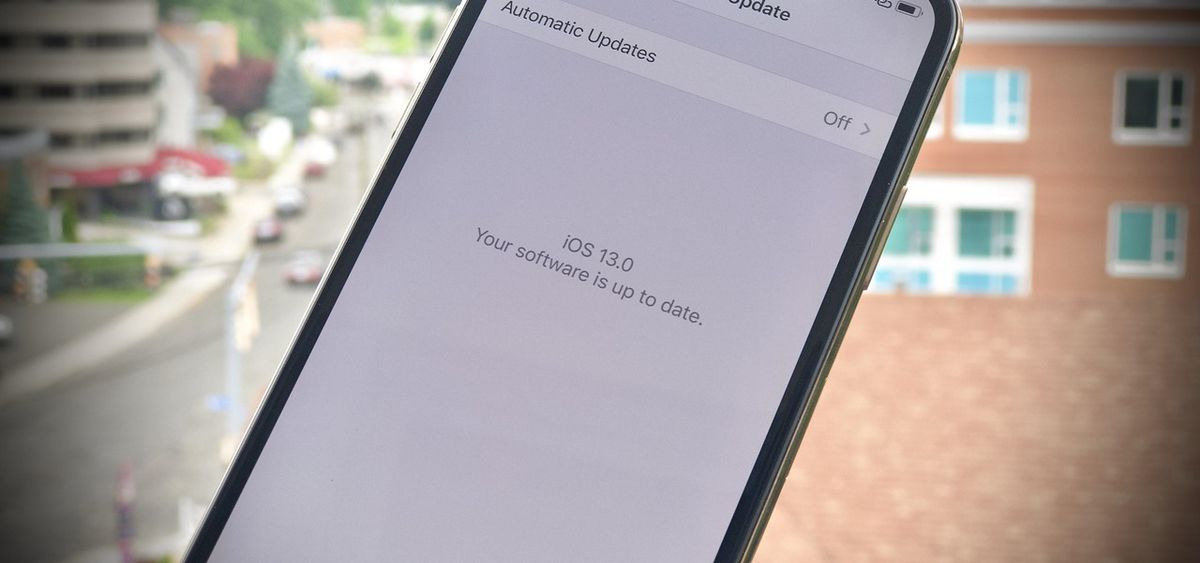Jak odebrat hry ze služby GeForce Experience

Pokud máte ve svém systému GPU Nvidia, možná jste také nainstalovali aplikaci GeForce Experience. Tato aplikace má ve skutečnosti dvě hlavní funkce; stáhněte a nainstalujte nejnovější ovladač Nvidia a optimalizujte také hry pro váš systém. V tomto článku budeme hovořit o tom, jak odebrat hry z GeForce Experience. Pojďme začít!
Optimalizace hry se nyní stala do jisté míry slavnou. Je to v zásadě vždy, když se aplikace nebo váš operační systém pokusí uvolnit co nejvíce zdrojů, aby hry mohly fungovat hladce. Může také změnit nastavení grafiky hry tak, aby byla více kompatibilní s hardwarem ve vašem systému, který jí umožní lepší běh.
Jak odebrat hry ze služby GeForce Experience
Pokud jste přidali hru, brzy zjistíte, že přidání opravdu byla jednoduchá část. Ve skutečnosti neexistuje způsob, jak je odstranit, alespoň ne z uživatelského rozhraní aplikace. To však neznamená, že je to nemožné, ale metoda je nekonvenční.
- Nejprve stiskněte Klávesová zkratka Win + R pro otevření pole pro spuštění.
- Pak v poli Spustit musíte vstoupit
services.msca klikněte na klávesu Enter. - V aplikaci, která se skutečně otevře, musíte vyhledejte všechny služby Nvidia.
- Klepněte pravým tlačítkem na službu , a zvolte Stop z kontextové nabídky. Musíte r epeat to pro všechny služby Nvidia.

- Když jste zastavili všechny služby Nvidia, pak jen otevřete Průzkumník souborů.
- Nyní přejděte do následující složky.
- V této složce musíte vyhledejte následující soubory;
- journalBS.jour.dat
- journalBS.jour.dat.bak
- journalBS.main.xml
- journalBS.main.xml.bak
- Je to opravdu dobrý nápad zálohovat je (stačí je zkopírovat na jiné místo). Odstraňte všechny tyto čtyři soubory.
- Nyní pouze restartujte systém.
- Musíte otevřít Nvidia GeForce Experience a všechny hry budou také odstraněny z domovské obrazovky.
- Služby Nvidia, které jste zastavili, se nyní automaticky restartují po spuštění systému zpět do systému. Nemusíte je vlastně spouštět sami.
Jak vypnout Nvidia GeForce Experience
Pokud máte grafickou kartu Nvidia, téměř jistě jste se zabývali GeForce Experience. Pro většinu lidí však GeForce Experience funguje při správě grafických ovladačů skvěle. Někteří lidé s tím narazí. Od havárií po nesprávně nainstalované grafické ovladače; pokud pro vás GeForce Experience nefunguje, můžete to snáze vypnout. Nedělejte si starosti - chlapci to můžete vypnout a stále spravovat grafické ovladače ručně. Existují v zásadě dva způsoby, jak toho dosáhnout:
Vypněte jej při spuštění
Ve výchozím nastavení se program spustí vždy, když to váš počítač provede. Můžete to jednoduše vypnout, aniž byste program úplně odinstalovali. Chcete-li to provést, klepněte pravým tlačítkem na hlavní panel a vyberte Správce úloh.
Nahoře klepněte na kartu Po spuštění. Posouvejte, dokud nenajdete položku Nvidia GeForce Experience. Vyberte jej a potom jednoduše klepněte na vypnout. Aby se provedené změny projevily, budete muset restartovat počítač.
Program se také již nespustí při spuštění, takže pokud ho nespustíte ručně, je také efektivně deaktivován!
Odinstalujte program
GeForce Experience je nutné vypnout stejně snadno jako jeho odinstalování pomocí funkce Přidat nebo odebrat programy. Tím se odinstaluje pouze GeForce Experience a nainstalovaný grafický ovladač nebude odstraněn. I když jste odinstalovali GeForce Experience, můžete svůj grafický ovladač stále ručně aktualizovat stažením ovladače z Nvidia webová stránka .
Spropitné:
Pokud nemáte problémy se spuštěním GeForce Experience, měli byste si jej ponechat ve svém počítači. Je to skvělý nástroj pro správu grafických ovladačů.
Nejprve klepněte na klávesu Windows na klávesnici a zadejte Přidat nebo odebrat programy. Objeví se také nové okno. Asi v polovině uvidíte také další vyhledávací lištu.
Jednoduše zadejte GeForce Experience a uvidíte pro ni záznam. Stačí na něj klepnout a objeví se tlačítko pro odinstalování. Klepněte na něj, musíte postupovat podle pokynů a pokynů, dokud nebude proces také dokončen. A Nvidia GeForce Experience také zmizí z vašeho počítače. Nainstalované ovladače zůstanou, od tohoto okamžiku je však budete muset aktualizovat a nainstalovat sami.
Spropitné:
Instalujte pouze ovladače, které jste stáhli přímo z webu Nvidia. V opačném případě riskujete, že na svůj počítač také nainstalujete malware a viry. GeForce Experience můžete také získat zpět, pokud jej chcete použít znovu. Opět je třeba jej nainstalovat pouze z webu Nvidia!
Závěr
Dobře, to bylo všechno, lidi! Doufám, že se vám to líbí, jak odebírat hry z článku o zkušenostech s geforce a také vám to pomůže. Dejte nám o tom zpětnou vazbu. Také pokud máte další dotazy a problémy týkající se tohoto článku. Pak nám dejte vědět v sekci komentáře níže. Brzy se vám ozveme.
Měj krásný zbytek dne!